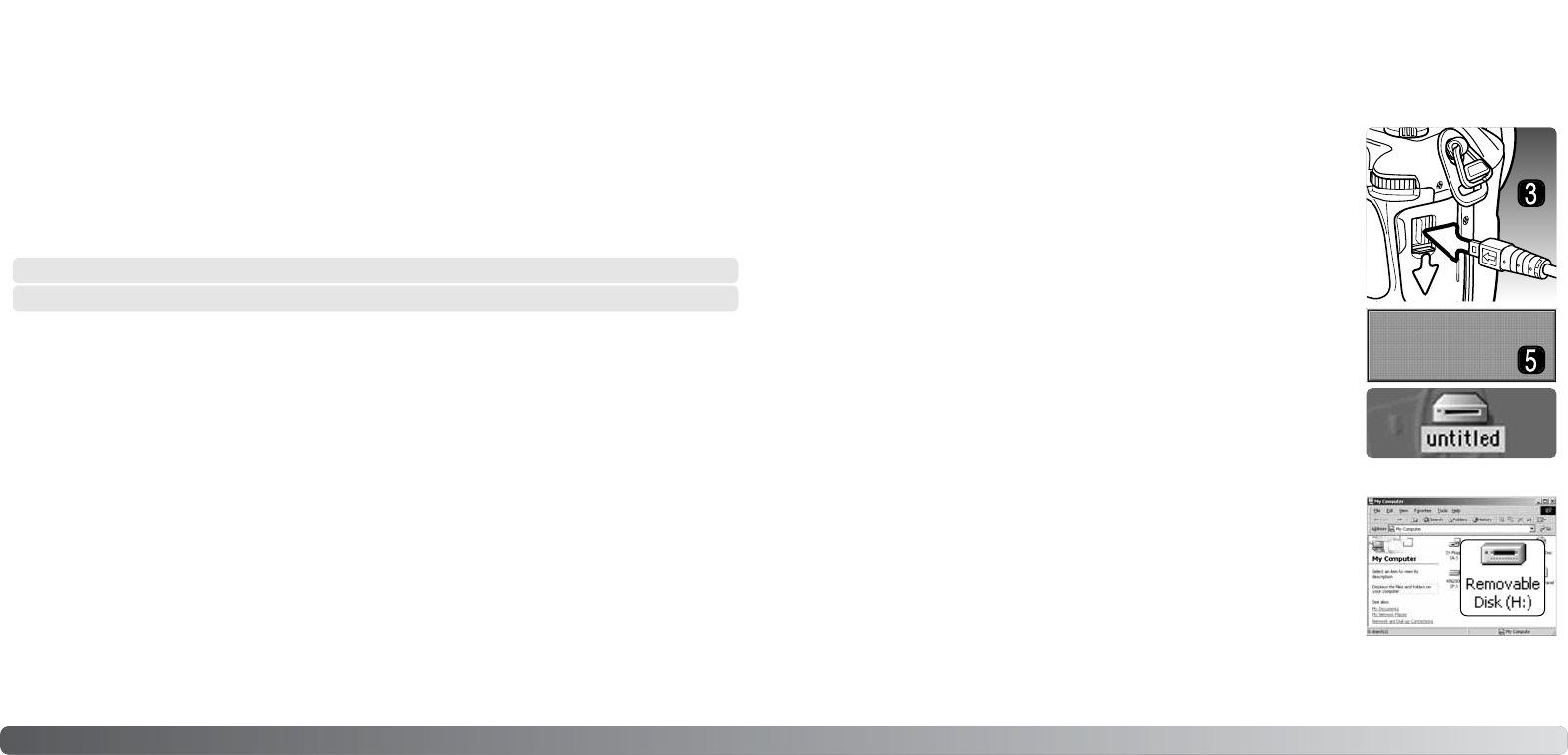120
121
Overspeelstand
OVERSPEELSTAND
Lees dit hoofdstuk goed door voordat u de camera met een computer verbindt. Details over het
gebruik en de installatie van de DiMAGE Viewer software vindt u in software-gebruiksaanwijzing. Deze
gebruiksaanwijzingen geven geen informatie over de beginselen van het werken met computers en
hun besturingssysteem. Kijk daarvoor in de gebruiksaanwijzing van uw computer.
Wilt u de camera direct op de computer aansluiten en gebruiken als een mass storage device (appa-
raat voor massa-opslag) dan moet de computer zijn uitgerust met een USB-aansluiting als standaard
interface. De computer en het besturingssysteem moeten gegarandeerd goed werken met USB inter-
face. De volgende besturingssystemen zijn compatible met de camera:
Compatibiliteit met Windows XP is alleen met de home of professional edities. Kijk op de Minolta web-
site voor de meest recente informatie aangaande compatibiliteit:
Noord-Amerika: http://www.konicaminolta.us/
Europa: http://www.konicaminoltasupport.com
Gebruikers van Windows 98 of 98 second edition moeten de driver-software van de meegeleverde
DiMAGE software CD-ROM (blz. 122) installeren. Voor oudere Windows of Macintosh besturings-
systemen is geen speciale driver-software vereist.
Gebruikers die in het bezit zijn van een eerdere DiMAGE digitale camera en de Windows 98 driver-
software hebben geïnstalleerd, moeten deze installatieprocedure herhalen. De updated versie van de
driver-software die op de meegeleverde DIMAGE software CD-ROM staat is noodzakelijk om deze
camera goed met de computer te laten werken. De nieuwe software heeft geen gevolgen voor het
werken met DiMAGE camera’s.
Een remote camera driver wordt meegeleverd met de Windows editie van de DiMAGE Viewer CD-
ROM. Deze driver is niet compatible met deze camera.
Windows 98, 98SE, Me, 2000 Professional en XP
Macintosh OS 9.0 ~ 9.2.2 en Mac OS X 10.1.3 ~ 10.1.5, 10.2.1 ~ 10.2.8, 10.3 ~ 10.3.5
SYSTEEMEISEN
CAMERA OP DE COMPUTER AANSLUITEN
1. Controleer of de overspeeloptie (transfer) in sectie 1 van het setup-
menu op “Data storage” staat. Zet de camera uit.
2. Start de computer op. De computer moet aan staan voordat u de
camera aansluit.
3. Open de deksel van de video-uitgang/USB-aansluiting. Bevestig de
kleine stekker van de USB-kabel op de USB-aansluiting van de
camera. De stekker moet goed vast zitten.
4. Steek het andere eind van de USB-kabel in de USB-aansluiting van
de computer. Let er op dat de stekker stevig vast zit. De camera
moet rechtstreeks op de USB-aansluiting van de camera zijn aange-
sloten. Gebruik van een USB-hub kan ertoe leiden dat er storing
optreedt.
5. Zorg ervoor dat er een geheugenkaart in de camera zit, en zet de
camera aan. Er verschijnt een scherm dat aangeeft dat de verbinding
tot stand wordt gebracht. Als de verbinding is gemaakt worden de
zoeker en monitor van de camera uitgeschakeld. Wilt u de kaart ver-
wisselen terwijl de camera op de computer is aangesloten, kijk dan
op blz. 130.
Is de camera goed verbonden met Windows XP of Mac OS X, dan wordt
er mogelijk een venster geopend voor het downloaden van beeldinfor-
matie; volg de instructies in het venster. Een drive-icoon of volume ver-
schijnt in Deze computer of op het bureaublad; de volumenaam varieert
per geheugenkaart en besturingssysteem. Herkent de computer het
volume niet, ontkoppel dan de camera, herstart de computer, en herhaal
de procedure.
Gebruik wanneer u de camera op de computer aansluit een volledig geladen batterij. Het gebruik van
een netstroomadapter (apart verkrijgbaar) is overigens te prefereren boven batterijvoeding. Gebruikers
van Windows 98 dienen voordat ze de camera op de computer aansluiten eerst de tekst te lezen over
de computeraansluiting bij hun besturingssystemen.
Deze computer: Windows
Bureaublad: Mac OS
Initializing USB connection.